word是我們經常要使用的一款辦公軟件,許多功能是被大家所熟悉的,Word文檔中的對於文字的編輯與表格的運用,相信是許多朋友們常用到的,但是有些朋友對於Word中的邊框控制卻不是很了解, 我們使用到Word的邊框控制的時候需要掌握其中方法,學會具體使用Word邊框控制的方法非常重要。為此,下面我們看下Word邊框控制的方法介紹:
我們在平時使用OFFICE的時候你可能碰到過在兩段之間連續鍵入3個“*”號後出現一行實心方框的情況。這些方框並不影響對文本的復制或粘貼,但是在粘貼時仍附帶著這些方框,而且很難刪掉它們。之所以無法刪除是因為它們既不是一行字符也不是圖形,而是一種邊框的表示形式——是上一段落格式的組成部分。你也可以通過順序選擇“格式”|“邊框和底紋”|“邊框”標簽頁,選擇應用於“段落”並通過單擊圖示添加至段落底部來達到相似的效果。當然,其他連續的三個字符往往也能得到同樣的邊界效果,不信你可以試試三個“~”、三個“#”、三個“=”等等。如果不想使用這種快捷方式,可以關閉“工具”|“自動更正選項”下的“自動添加格式”(如圖1)。
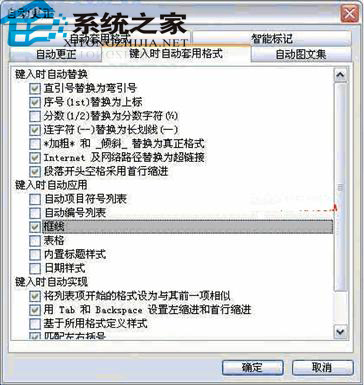
“格式”工具欄裡的“邊框”按鈕在調整邊框時也非常方便,點擊該按鈕旁邊的下拉箭頭可以得到更多選項。你也可以把這組按鈕拉出來,以保持其開啟狀態(雖然工具欄裡也有“表格和邊框”工具組,但這個它們主要用於編輯處理表格及其邊框)。盡管它並沒有提供像“邊框和底紋”對話框那樣的線型選項,但它卻提供了幾個很方便的小技巧。首先它能記憶上次使用的邊框線型,比如你在“邊框和底紋”對話框中選擇了樣式,在下次用這個按鈕添加邊框的時候會自動套用先前的格式;其次它會記憶上一次使用的按鈕,這個按鈕會成為默認值出現在“格式”工具欄裡,要重復之前的動作也不必打開控制板,這在取消邊框時尤其方便。
連著的三個“*”常常作為小說某一章節裡場景切換的標志。如果你希望在保留自動套用格式功能的條件下取消對切換標志的格式套用,可以在打完這三個“*”之後接著按Alt+退格鍵,或者按Ctrl+z取消這個自動操作(這兩組按鍵也可以用來取消Office中其他軟件的自動套用格式)。當然你也可以在這星號與星號之間插入空格,這樣就不會轉換成段落邊框,而且間距看起來也更舒服一些。
對於word中的一些功能,也許是我們所不熟悉的,但也是因為我們並不常用,只有讓一些功能成為我們必須使用的工具時,就能深入的了解它,更好的為自己的工作提供方便了。